在 OS X 上連接到樹(shù)莓派的 X-Windows 圖形界面
發(fā)表日期:2015.01.08 訪(fǎng)問(wèn)人數:668
我今天上午花了幾分鐘, 就把 Raspberry Pi 裝好了. 整個(gè)安裝過(guò)程很簡(jiǎn)單. 把鼠標, 鍵盤(pán), Wi-Fi 適配器(dongle), 和電源接上. 啟動(dòng)后在彈出的菜單中選擇操作系統, 我選的是 Raspian. 接下來(lái)等它進(jìn)入系統.
我可不是冷血動(dòng)物 — 敢把 Pi 放在我兒子夠得著(zhù)的地方. 所以, 啟動(dòng) SSH 服務(wù)之后, 除了電源以外的其它東西我統統都拔了. 然后找個(gè)安全的地方, 把 Pi 放好, 不讓他雙臟兮兮的小手碰到.
本來(lái)這樣就可以了, 不過(guò)我還是想直接訪(fǎng)問(wèn)這個(gè)小東西. 那么下一步就是想辦法從我的 MacBook 遠程啟動(dòng) X session . 其實(shí)整個(gè)過(guò)程很簡(jiǎn)單, 不過(guò)我發(fā)現很多關(guān)于這方面資料都是錯的. 所以我想在這里更正下.
下載 XQuartz. 這是以前 OS X 自帶的 X11 terminal 模擬器. 如果你現在用 spotlight 搜索 X11, 還是可以找到它. 但是如果你點(diǎn)開(kāi)它, OS X 就會(huì )自動(dòng)跳轉到這個(gè)頁(yè)面.
再多說(shuō)一點(diǎn), 如果你想讓桌面上的鼠標點(diǎn)擊起作用, 那就打開(kāi) X11 的首選項(preferences), 在"輸出"(Output)選項卡中找到"全屏模式"(Full-screen mode), 并把它打開(kāi). 這個(gè)全屏模式可不像現在的 OS X 那么好用. 沒(méi)辦法, 這就是人生, 并非事事都如意. 要退出全屏模式, 就按 Command-Option-A.